

إن محو بيانات محرك أقراص الحالة الصلبة (SSD) لا يعزّز محرك الأقراص فحسب ، بل يسترد أيضًا الأداء المفقود على الأنظمة التي تتسم بجمع غير كافٍ للقمامة. يتم إنشاء أدوات مساعدة مثل CCleaner أو DBAN لمحركات الأقراص المغناطيسية ولن تعمل على محركات أقراص الحالة الصلبة. لحسن الحظ ، هناك نوعان من الأدوات المساعدة الآمنة المحو التي تعمل مع محركات أقراص SSD.
يدعى الأداة المساعدة الأولى Secure Erase (HDDErase.exe) ، وتم تطويرها من قبل مركز أبحاث التسجيل المغناطيسي في جامعة كاليفورنيا ، سان دييغو. إنها مجانية وفعالة ، ولكنها تتطلب وسائط تشغيل DOS. لكن أكبر مشكلة مع شركة Secure Erase هي أن التنمية قد انتهت في عام 2008 ، الأمر الذي يطرح تحديات التوافق.
يتم تضمين الأداة المساعدة الآمنة الثانية في الواقع في مجموعة أدوات Parted Magic. برنامج Parted Magic سهل الاستخدام ومتوافق مع معظم محركات SSD الحديثة. فيما يلي طريقة استخدام Parted Magic لمحو محركات أقراص SSD بشكل آمن:
الخطوة 1: إنشاء الوسائط Parted Magic القابلة للتمهيد. إذا كنت بحاجة إلى تعليمات خطوة بخطوة ، فارجع إلى المقالة "ماذا تفعل باستخدام محرك أقراص USB المحمول: المحافظة على Windows".
الخطوة 2: بعد الإقلاع في Magic Parted ، انتقل إلى System Tools ، ثم حدد Erase Disk .
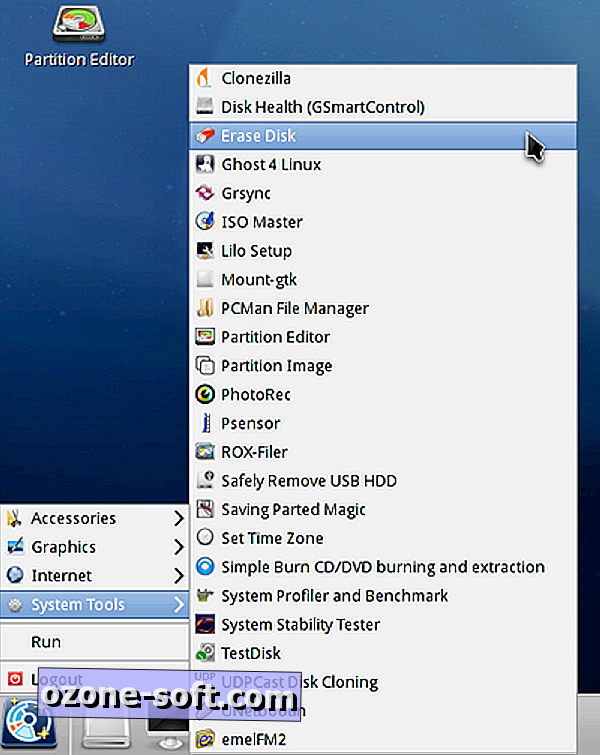
الخطوة 3: اختر أمر "Internal: Secure Erase يكتب الأصفار إلى كامل منطقة البيانات" ثم انقر فوق " متابعة" .
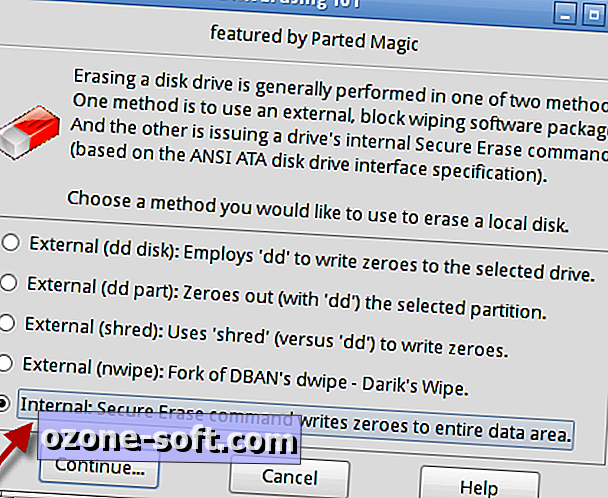
الخطوة 4: حدد SSD الذي تريد مسحه ، ثم انقر فوق الزر OK .
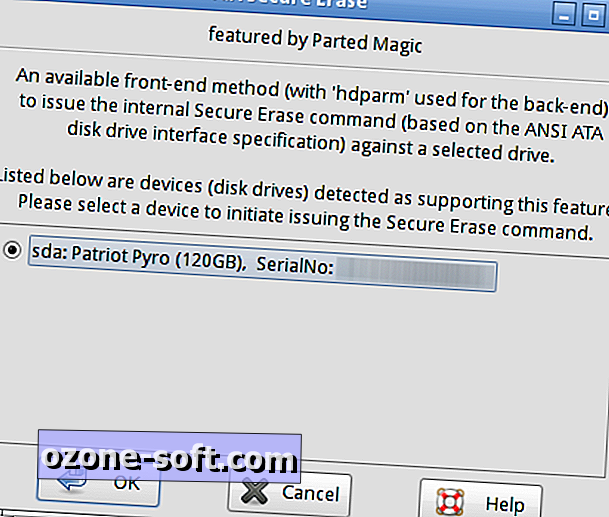
الخطوة 5: إذا ظهرت لك رسالة تفيد بأن محرك أقراص SSD "مجمّد" ، فانقر على زر " السكون" لوضع الكمبيوتر في وضع السكون ، ثم استيقظ من النظام ثم ابدأ من الخطوة 2. إذا لم تحصل على هذه الرسالة ، انتقل إلى الخطوة 6.
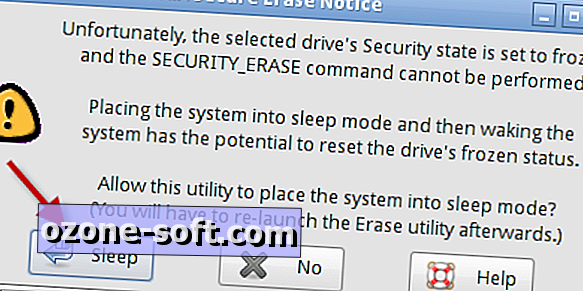
الخطوة 6: اترك كلمة المرور كـ "NULL" وانقر فوق OK .
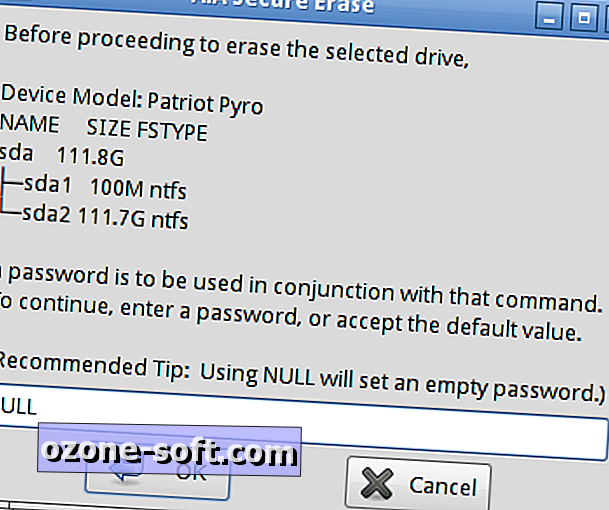
الخطوة 7: اقرأ رسالة الحذر وإذا كنت متأكدًا من رغبتك في المتابعة ، انقر فوق نعم .
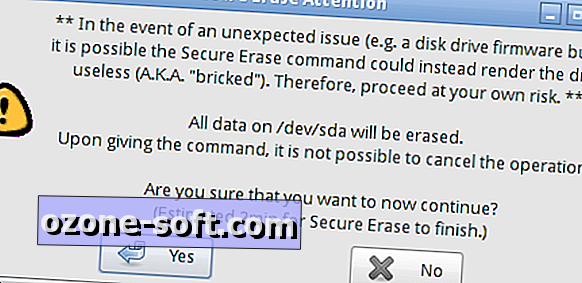
الخطوة 8: بمجرد اكتمال عملية محو آمن ، انقر فوق إغلاق .
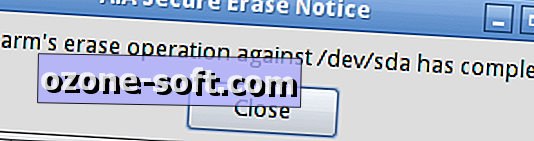
هذا هو. الآن أنت تعرف كيفية مسح محرك SSD الخاص بك بسرعة وسهولة. اجعل وسائط Boot Parted Magic سهلة الاستخدام عندما تحتاج إلى تطهير محرك SSD أو استعادة الأداء.













ترك تعليقك